musicfreaks.jpの活動をご支援頂けましたら幸いです。ひとつひとつのご支援が大きな励みとなります。どうか、よろしくお願いいたします。
☆------------------------------------------------☆
スエーデンの会社TECのUSB midi ブレス・コントローラーを購入しました。早速、この製品をレビューしてみたいと思います。
鍵盤での手入力作業
ここ最近、手持ちのソフトウェア音源も充実してきました。自分でも何を持ってるのかわからなくなるくらい(笑)、かなりの音源がハードディスクの中に収まっています。
レコーディングの時は、ほとんどが打ち込みでは無く鍵盤を手弾きです。その後、細かな修正をフットペダルやモジュレーションホイールで入力して、最終的にマウス手入力で修正していきます。
ただ、管楽器等は鍵盤で演奏するとわざとらしくなるときがあります。midiコントローラーでは管楽器タイプのものもあるのですが、今更管楽器の運指を練習する時間もありません。そんな時間があるならアコースティック楽器の練習をしたいです。
Breath and Bite Controller 2
ネットで検索したら、TECというスエーデンの会社が「USB midi ブレス・コントローラー」というのを出しています。この製品かなり気になっていたのですが、そのままになっていました。演奏は運指の部分は鍵盤、息の部分だけを別のマウスピースでコントロールするというものです。
年末にこの会社のサイトをチェックしてみると、
最新バージョンの
USB MIDI Breath and Bite Controller 2
というのがありました。
Breath(息)とBite(噛む)もです。息を吹き込むことで反応するだけでは無く、噛むことによって音を変化させるというもの。しかも、ヴァージョン2。ヴァージョン2ではさらに首を上下左右に傾けることで、音色を変化させてコントロールするというものです。
YouTubeでのレビュー
使い方はこんな感じです。
こちらのレビューは、管楽器の変化がわかりやすいです。
なんか愉しそうですね。でもあんまりパフォーマンス的にはカッコよくはありません(笑)。
199.99€ 送料入れると日本円で2万6千円ほどです。早速注文しました。
そして、
年末ぎりぎりで届きました。
早速お試し...
のつもりが今まで放置していました...
スミマセン...
ということでここからレビューです。
セッティング
このコントローラにはその感度などを設定するソフトウエアがTECのウェブサイトよりダウンロードできます。
設定できるのは、
- Breath(息)
- Bite(噛む)
- Nod(首上下)
- Tilt(首左右)
の動き反応するそれぞれのmidi信号の設定 、そして感度です。
まず初期設定では、Breath(息)のところ、midiチャンネルはCC#2(ブレス)に設定されています。Smple Modeling等、CC#2(ブレス)に対応している音源を使う場合はこれでいいのですが、ここは一般的に音量をコントロールするCC#11(エクスプレッション)が使いやすいと思います。
Bite(噛む)にはCC#1(モジュレーション)が初期設定なのでそのまま使います。
今回はembertone ヴァイオリン音源に使いたいので音源に合わせました。Nod(首上下)はビブラートの早さ、Tilt(首左右)は弓の当たる位置というふうです。
これを、それぞれの色分けされた項目の感度をグラフを見ながら調整します。CC#11(エクスプレッション)は最小値「0」からではなく「40」からにしています。それくらいのほうがコントロールしやすいからです。これはフットペダルでのコントロールでも同じにしています。
最終的に「Save preset」でファイルを書き出し、設定を保存します。各音源の設定を何種類か保存しておくと便利ですね。読み込むときは「Load Preset」ですね。設定したものをデフォルトで使用したい場合は、「Make permanent」で保存します。
音源でチェック
手持ちのソフトウェア音源数種で試してみました。
ビデオの説明では、以前のヴァージョンはあまりに過敏に反応して「噛む」というよりも唇で挟み込む感じでしたが、ブレスコントローラー2になって分厚いマウスピースが付いたので、噛むことが出来ようになってコントロールしやすくなったといっています。しかし、反応になれるまでは少々コントロールに戸惑います。これはもう慣れるまで、ひたすら使い込むしかありません。
まずは、デフォルトで設定したembertoneでお試しです。
embertoneのヴァイオリン
かなりオーバーアクションの表現ですね(笑)。
embertoneのビオラ
同じファイルで再生、こっちの方がしっくりきているかも。
embertoneのチェロ
embertoneは他もそうですが、クセが強いです。
best serviceのバンドネオン
バンドネオン音源にも使ってみました。即興でそれっぽいフレーズを...
管楽器系は手弾きだけよりも、当然のことながらかなり表情豊かになります。embertoneでもそうでしたが、表情付けはちょっとやり過ぎかもしれませんね。音楽的というよりも効果を確認ということで...。
8Dioのクラリネット
フレーズはてきとうです...ご容赦のほど
8Dioのフルート
変化をチェックするために設定を変えてみました。
なんかぎこちない感じは否めませんが、もっと使いこなしてコントロールのタイミングと反応のコツをつかめば、かなりリアルになると思います。
まだまだチェックしてみたい
YouTubeビデオを見ていると、このコントローラーを使用している音源は、ほとんどがSmple Modelingのソフトウエア音源で、かなり相性が良い(弦もイイ感じですが、特に管楽器との相性は素晴らしい)みたいですね。そのうち楽曲製作で必要になりそうなら購入してみようと思いますが、今は手持ちの音源でこのコントローラーを使いたおしてみます。
なんせ、自分でも何が入っているか忘れてしまってるくらい、ハードディスクの中は音源だらけですから(笑)〜ぜんぜん消化しきれていません。音源専用のハードディスクがぱんぱんです。
昔のハードウェア音源なら、音源一つ、20万、30万しました。しかし今はその10分の1で手に入ります。調子に乗って半額セールの時などに爆買いしてしまって、収拾が付かなったことがあります。カードの請求を見て仰天してしましたことがあります。
いずれにしてもこのコントローラーを使うことで表現の幅が広がりそうです。今まで眠っていた音源も再活用できそうです。ボク自身、音楽製作は基本的に「打ち込み」ではなく演奏ですので、こういったツールを使用することで表現したいものに早く近づけそうです。
でも、ライブなどのパフォーマンスでは、あまりこのコントローラを使用したいとは思いません。それはビデオをご覧になっていただければ、お察し頂けると思います(笑)。
時間のあるときに、懐かしのハードウェア音源でこのブレスコントローラを試してみたいと思います。
古きものから新しき発見なるか!
Q & A 追記
USB MIDI Breath and Bite Controller 2 に関して、いくつかのご質問が寄せられました。 まとめてお答えしたいと思います。
Q:この製品の日本代理店はありますか? A : 現在のところありません。購入はPayPalやクレジットカードになります。
Q : 海外の購入での場合、サポートなどが心配なのですが。 A : 私が購入してみたところ製品や発送自体、得に問題はありませんでした。購入後のサポートなどは日本に比べると回答が遅いかもしれませんが、最近の傾向では日本代理店でも海外に聞いてからの回答となることも多いので、一概には国内サポートが早いとも言い切れないところですね。
Q : 購入後、わからないことがあれば教えていただきたいのですが A : 大変申し訳ございませんが、個々の対応はこちらではできません。新たな発見があれば、レビュー記事などを更新していきたいと思っています。
Q : USBを装備していないハードウェアで使用したい。 A : 私の場合、パソコンからmidiコントローラーを介して接続しています。実質、ハードウェアでの使用テストはまだしていませんのでなんともいえませんが、使い物になるかどうかは音源との相性もかなりあると思います。パソコンを介さない場合は、外部USB入力のあるマスターキーボードを使うのが現実的と思います。
Q:Yamahaなどのブレスコントロール端子がある旧モデルで使用したい。 A : 最近同社で、アナログ専用のブレスコントローラーも開発されたようですので、ご参照ください。YamahaのCS01、DX7、VX-70mなど、YamahaのブレスコントローラーBC3等が使用できるものなら使えるようです。
musicfreaks.jpの活動をご支援頂けましたら幸いです。ひとつひとつのご支援が大きな励みとなります。どうか、よろしくお願いいたします。
付録ー調声に最適なヘッドフォン!
付録として、エムフリお気に入りのお薦めグッズをここに掲載します!
今回は調整作業に使っている、ヘッドフォンです。
僕は基本的にヘッドフォンで音楽を聴くのは好きではなくて、アナログ録音時のモニターか雑音などの最終チェックにしか使いません。
その理由は再生音がヘッドフォンによる特性にかなり左右されるからです。なので制作時にはその目的に応じた音のヘッドフォンを選択することになります。録音時のモニターや雑音を検知するのに適したものを選びます。
ただ、ヘッドフォンはそれほど好きではないのです。空間を介さない直接耳に伝える音なので、どちらかというと好んで使うというよりも、作業工程で仕方なく使うことが多いです。
♡購入までの経緯
最近、SynthesizerVで調声をするようになって、MacBookPROを使用して外出先などでも作業するようになりました。そうするとヘッドフォンは必須となってきます。長時間装着して疲れなければ、まぁイイかくらいで適当に選んでいました。
当初はデザイン性からTeenage Engineering のヘッドフォンを使用していました。オシャレな感じと携帯に便利なので使っていました。ハイがカットされて中低位域がモッコリするので、ちょっとしたMix用にも使えそうなの感じでした。しかし、カバンに入れて持ち歩いていると可動部分が折れてしまいました。
気に入っていたので(デザインが〜笑)再注文して、ついでにいろいろ検索していると「アシダボックス」なるものを見つけました。ものすごく評判が良くて一時期は入手困難な状態が続いていました。日本のメーカーでデザインがなんともレトロ。
Teenage Engineeringのヘッドフォンよりも安かったのでポチってみました。
♡調声に最適
結論からいいますと、めっちゃイイです。特にSynthesizerVの調声作業にバッチリです!
丁度、人の声の部分が聞きやすくて微細な変化もこのヘッドフォンだと聞き逃すことがないです。SynthesizerVで調声をされている方には、是非是非お薦めのヘッドフォンです。コスパも良いです。
同じデザインで、ST-90-05とST-90-07というのがあります。僕が購入したのはST-90-07のほうです。評判になっていたのはST-90-05のほうなのですが、さらにパーツのグレードを上げて音をよくしたのががST-90-07です。
低域はあんまり出ませんので、そういった需要の音楽には不向きです。声が聴き取りやすいので、調声とは抜群に相性がイイです。先にもいったようにヘッドフォンは、その目的に応じて使うのが理想的で万能性を求めるものではありません。
最初にいったようにヘッドフォンを使うのはあまり好きではないのですが、これはかなりお薦めです。これを使い出してから、SynthesizerVの調声で細部の音の動きに迷うことが減って作業効率が上がりました。
とにかく声の微細な変化がとてもわかりやすいので、是非使ってみてください!
☆------------------------------------------------☆
この記事が気に入ったら
ツイッターでリツイート
Facebookでシェアしてくださいね☺️
